Nu har skärmspegling blivit en allt mer populär funktion för att dela och visa innehåll på flera enheter. Ett sådant scenario är att skärmen speglar en iPhone till en iPad, vilket gör att användare kan replikera sin iPhone-skärm till en större iPad-skärm. Oavsett om du vill dela foton, videor eller helt enkelt spegla dina favoritappar, ger den här guiden detaljerade steg om hur du enkelt spegla iPhone till iPad.
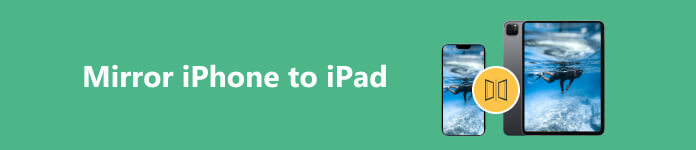
Del 1. Kan du skärmspegla din iPhone till iPad
Skärmspegling är funktionen för att trådlöst visa innehållet på en enhets skärm på en annan. I vårt fall handlar det om att spegla en iPhone-skärm på en iPad. Det gör att du kan njuta av en större skärmupplevelse samtidigt som du behåller den sömlösa funktionaliteten hos din iPhone.
Även om AirPlay låter dig spegla din iPhone eller iPad till en Apple TV eller en Mac, stöder den inte skärmspegling från iPhone till iPad. Så när du trycker på Screen Mirroring på din iPhone kan du inte hitta din iPad från listan över tillgängliga enheter. Du måste lita på en app från tredje part för att spegla en iPhone till en iPad.
Del 2. Hur man speglar iPhone till iPad med ApowerMirror
Som nämnts ovan behöver du en skärmspeglingsapp från tredje part för att casta din iPhone-skärm till en iPad. Här tar vi den lättanvända ApowerMirror som exempel för att spegla din iPhone till iPad.
steg 1 Kontrollera och se till att både din iPhone och iPad är anslutna till samma Wi-Fi-nätverk. Skaffa ApowerMirror-appen på din iPhone och iPad från App Store.
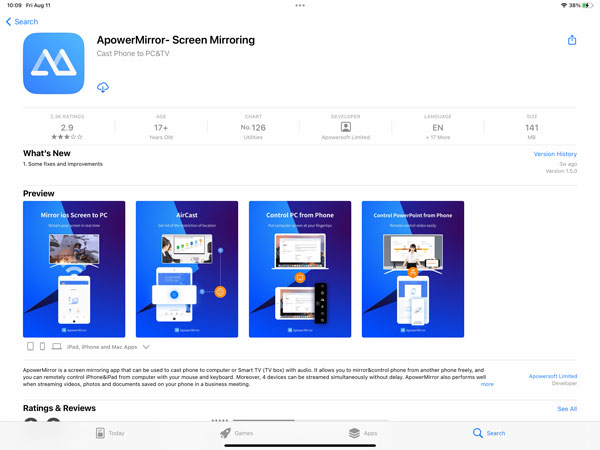
steg 2 Öppna screencasting-appen på din iPhone och låt den använda din plats. Denna operation gör det möjligt för ApowerMirror att komma åt ditt Wi-Fi-namn. Öppna ApowerMirror på din iPad och ge samma tillstånd.
steg 3 OTapp på LocalCast för att upptäcka tillgängliga enheter. Välj Apowersoft iPad för att visa popupfönstret Skärmsändning. Knacka Starta sändning för att spegla din iPhone-skärm till din iPad. Med liknande steg kan du enkelt spegla din iPad till din iPhone.
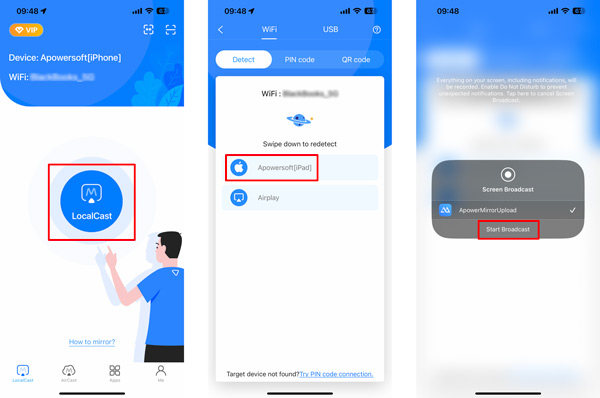
ApowerMirror låter dig även spegla din iPhone till iPad genom en QR-kod. Tryck på LocalCast-knappen på din iPad och tryck på QR code flik. Knacka Min QR-kod i det nedre högra hörnet för att visa en skärmspeglingskod. Gå till fliken QR-kod på din iPhone och använd kameran för att skanna QR-koden på din iPad.
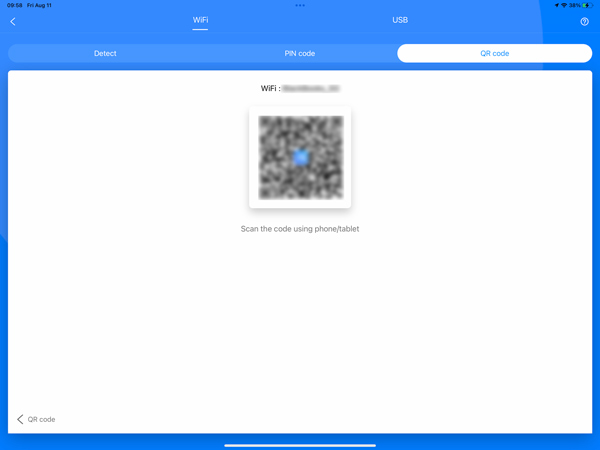
Del 3. Hur man skärmspeglar iPhone eller iPad till Windows PC
För att spegla din iPhone iPad till en Windows-dator kan du använda ett tredjepartsprogram som Apeaksoft Telefonspegel, AirServer eller Reflector. Här är en steg-för-steg-guide för hur du använder Phone Mirror. Det låter dig spegla dina iOS- och Android-enheter till en Windows 11/10/8/7-dator smidigt.

4,000,000 + Nedladdningar
Spegla dina iPhone-, iPad- och Android-skärmar till en Windows-dator.
Erbjud flexibla sätt att starta iPhone iPad-skärmspegling via Wi-Fi eller USB.
Stöd alla ofta använda iOS-, Android- och Windows-enheter.
Fånga din iPhone- eller Android-skärm och ta skärmdumpar under skärmspegling.
steg 1 Ladda ner gratis denna iPhone iPad skärmspegling programvara på din dator. Starta den och välj iOS-spegel alternativ. Om du vill casta en Android-telefon till din PC, här ska du välja Android Mirror-funktionen.

steg 2 Lås upp din iPhone och visa Control Center. Tryck på skärmen spegling knapp och knacka på Apeaksoft telefonspegel. Din iPhone bör nu speglas på din Windows-dator genom verktyget Phone Mirror.

Del 4. Vanliga frågor om hur man speglar iPhone till iPad
Varför skärmspegla en iPhone till en iPad?
Skärmspegling av en iPhone till en iPad ger vissa fördelar för användarna. Du kan komma åt en större skärm genom att spegla din iPhone-skärm på en iPad. Det är särskilt användbart när du tittar på videor, visar presentationer eller njuter av multimediainnehåll. Oavsett om du behöver referera till viktiga dokument, granska e-postmeddelanden eller samarbeta med kollegor, kan en större skärm förbättra ditt arbetsflöde avsevärt. Du kan använda det intuitiva och användarvänliga gränssnittet på iPad för att interagera med dina iPhone-appar.
Kan du skärmspegel från din iPhone till din Mac?
Ja, det kan du lätt spegla din iPhone till en Mac med den inbyggda AirPlay-funktionen. Anslut din iPhone och Mac till samma Wi-Fi-nätverk. Gå sedan till kontrollcentret på din iPhone. Tryck på alternativet Skärmspegling och välj din Mac bland tillgängliga enheter. När du är ansluten kommer din iPhone-skärm att speglas på din Mac, så att du kan se och interagera med din iPhone-skärm med din Mac.
Hur kan jag spegla min Mac-skärm till min iPad?
För att spegla din Mac-skärm till en iPad kan du använda den inbyggda funktionen som kallas Sidecar. På din Mac klickar du på Apple-menyn i det övre vänstra hörnet och väljer Systeminställningar. Välj Sidecar i fönstret Systeminställningar. I Sidecar-inställningarna bör du se en lista över tillgängliga enheter. Välj den iPad som du vill spegla din Mac-skärm till. Du kan använda din iPad som en sekundär skärm eller till och med som en ritplatta, beroende på din iPad och Mac-kapacitet. Observera att sidovagnsfunktionen kräver macOS Catalina eller senare på din Mac och iOS 13 eller senare på din iPad.
Slutsats
Skärm som speglar en iPhone till en iPad ger ett bekvämt och roligt sätt att använda funktionerna hos båda enheterna. Oavsett om det är för underhållning, produktivitet eller utbildningsändamål, ger den här funktionen dig möjlighet att dra full nytta av den större iPad-skärmen samtidigt som du utnyttjar din iPhones förtrogenhet och funktionalitet.




